迫寻失落的Windows 10密码
2018-05-30郭建伟
郭建伟
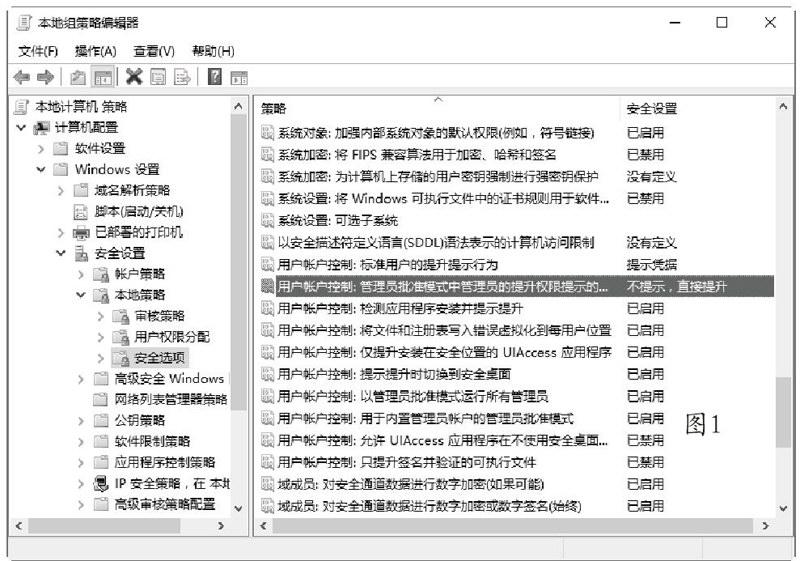
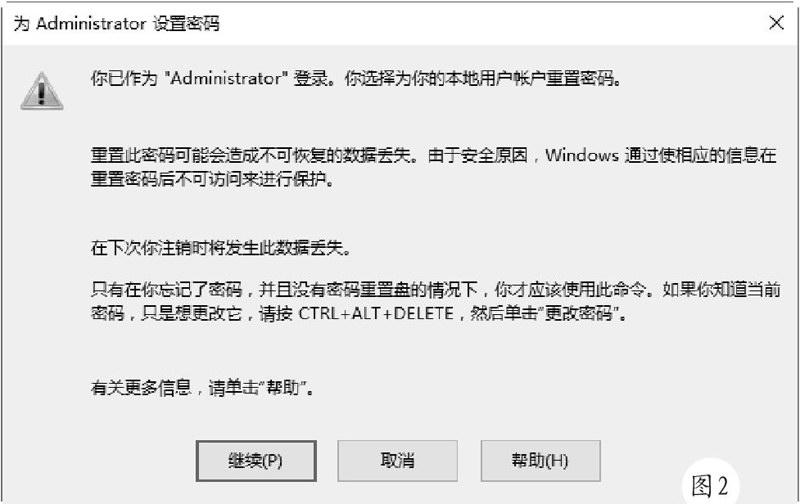
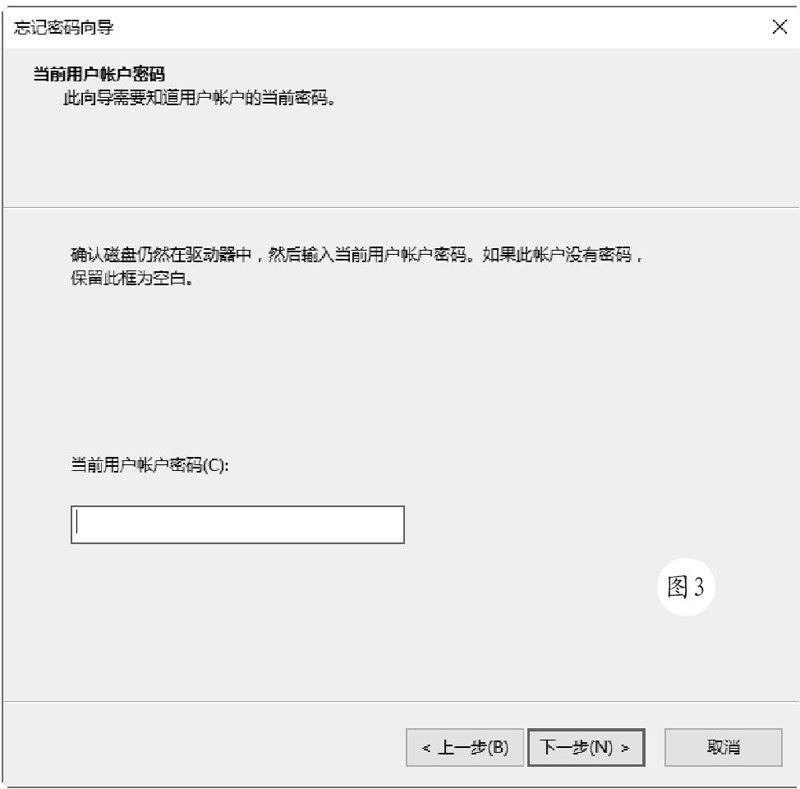
为了保护系统安全,我们都会给Windows 10设置登录密码,这样可以防止别人随意使用自己的电脑。但是,如果忘记了登录密码,造成连自己都无法登录的尴尬,或者造成使用EFS加密的文件无法恢复的窘境,该如何处理呢?这就需要我们在忘记密码时,采取各种有效措施,来找回或者重设登录密码。
一、直接读取账户密码
对于很多用户来说,为了登录的快捷性,会使用自动登录功能,此时的密码其实可以利用特定的软件直接读取。例如,使用Mimikatz这款小工具,就可以迅速找回登录密码。该工具运行后,在“mimikatz#”提示符下分别输入“privilege::debug'和“sekurlsa::logonpasswords”命令,前者的作用是提升操作权限,后者的作用是提取存储在本地注册表中的账户密码信息。在返回信息中分别显示本地所有账户的各种相关信息,例如上次登录时间、SID、会话名、所属的域、登录服务器等。
在每个账户栏中的“Username”中显示其名称,在“Pas sword”栏中显示密码内容。这样,您就可以毫不费力地找回自己的登录密码了。当然,只要具有管理员权限的用户,都可以运行该工具来查看所有账户的密码。这其实是不安全的。为此,可以运行“gpedit.msc”程序,在组策略中打开“计算机设置斗Windows设置→安全设置→本地策略→安全选项”项(如图1),在右侧双击“用户账户控制:管理审批模式下管理员的提升权限提示行为”项,在打开窗口的列表中选择“提示凭据”项。这样,当其他用户试图以管理员身份运行上述工具时,就必须输入密码。
二、在WinPE中恢复密码
当然,如果您的系统没有设置为自动登录,那么忘记密码后将无法进入Windows 10,那么Mimikatz就无能为力了,为此可以使用Proactive System PasswordRecovery這款工具加以应对,该工具可以轻松恢复各种类型的Windows密码,包括登录密码、屏保护密码、.NET护照密码、RAS和拨号密码、共享资源密码、SYSKEY启动密码、存储在缓存的凭证密码、无线(WEP和WPA-PSK)加密键等。该工具在有些WinPE包中已经内置,也可以下载后保存在WinPE优盘中,之后以该优盘引导系统进入WinPE环境中,再以管理员身份运行Proactive System PasswordRecovery,在其界面左侧点击“主菜单→登录密码”项,在右侧就会显示目标账户的登录密码了。
三、利用系统功能重设密码
除了使用上述工具找回登录密码外,还可以使用Windows内置的功能,来重设密码。当然,该方法和上述技巧是存在区别的,前者可以完好的找回密码,不仅可以顺利登录系统,还可以恢复加密的EFS文件。后者虽然可以重设密码,但是却会造成无法解密EFES加密文件的问题,两者实现的前提均为可以自动登录系统。后者的具体实现方法有多种,其一是运行“lusrmgr. msc”程序,在本地用户和组窗口左侧选择“用户”项,在右侧选择目标账户名称,在其右键菜单上点击“设置密码”项,在打开窗口(如图2)中点击“继续”按钮,按照提示输入新的密码,就可以重设该账户密码。
其二是点击“Win+R”键,输入“control /nameMicrosoft.UserAccounts”命令,执行后打开控制面板中的“更改用户账户”窗口,点击“Windows PowerShell管理员”项,在“选择希望更改的账户”面板中点击目标账户名称。在打开窗口中点击“修改密码”项,按照提示输入新的密码即可。
其三是点击“Win+X”键,在Windows设置菜单中选择“管理员级窗口命令”项,以管理员身份在CMD窗口中执行“net user”命令,显示所有的账户名称。执行“net user adminuser*”命令,在“Type a password forthe user”栏中输入该账户密码,就可以完成密码的重设操作,这里假设针对的是“adminuser”账户。
四、未雨绸缪,创建密码恢复盘
当然,为了防止出现忘记登录密码时无法进入系统的尴尬,最好的方法是未雨绸缪,在系统处于正常状态时创建密码恢复盘,这样即使忘记了密码,也可以从容不迫地快速陕复密码。点击“Win+R”键,执行“Control /name Microsoft. UserAccounts”命令,打开控制面板中的“用户账户”窗口,在左侧栏点击“创建密码重置盘”项,在向导界面(如图3)中点击下一步按钮,选择优盘等移动存储器,点击下一步按钮,输入当前账户的密码,执行创建密码恢复盘的操作。当以后忘记密码时,可以使用该密码恢复盘启动,在Windows 10登陆界面中输入不正确的密码时,系统会提示重设密码,您就可以设置新的密码了。当然,如果不输入任何密码的话,可以将当前账户设置为无密码状态。
